COD モバイルで動作しないコントローラーを修正する方法

コントローラーをサポートするほとんどのゲームと同様に、Call of Duty:Mobile プレイヤーは、それぞれのコントローラーをゲームに接続しようとすると、クラッシュや認証の失敗などの問題に遭遇することがよくあります。
何千人ものプレイヤーが Reddit と Google Play のレビューを利用して、コントローラーが機能しないことを報告し、不満を述べていますが、他のプレイヤーはゲームの開発者にフィードバックを送信し、最終的にコントローラーの問題を修正するアップデートをリリースすることを望んでいます.
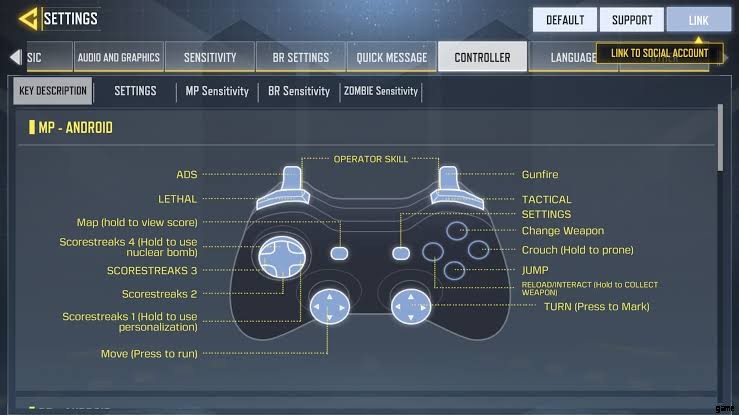
ただし、ゲームは特定のコントローラーを完全にはサポートしていませんが、この記事では、Call of Duty:Mobile でコントローラーが機能しない問題を解決するためのいくつかの方法を紹介します.
手順に入る前に、ゲームのこのような問題を最終的に修正するかどうかは、開発者の側からまったく新しいアップデートをリリースして修正するかどうかにかかっていることに注意してください。そのため、ガイドのいくつかの手順を試す前に、必ず COD モバイルをそれぞれの App Store から最新バージョンに更新してください。
また、アプリを最新バージョンに更新しても問題が解決しない場合は、コントローラーが機能しない問題を解決するために試すことができるいくつかの方法があります.
COD Mobile でコントローラーが機能しない問題を修正する方法は次のとおりです
ステップ 1 – マルチプレイヤーの終了
これは、この問題を解決しようとする最初のことの 1 つです。一部のプレイヤーは、これを行うことが実際に問題の解決に役立ったと報告しています。したがって、マルチプレイヤーを終了してから、マルチプレイヤーに再度入り、コントローラーが機能するかどうかを確認する必要があります。
ステップ 2 – 「選択して読み上げ」を無効にする
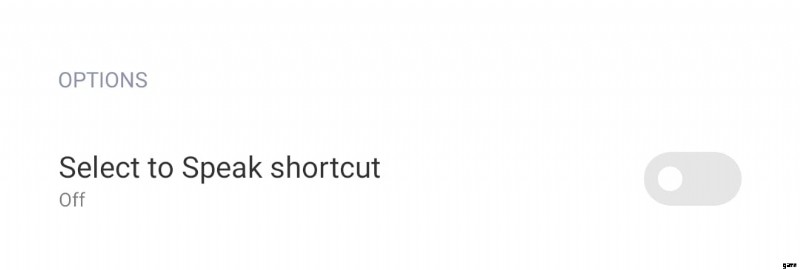
上記の手順がうまくいかない場合、次に行う必要があるのは、Android または iOS デバイスの設定に移動し、[アクセシビリティ] タブを見つけて、[インストールされているサービス] を見つけ、[選択して読み上げ] ショートカット オプションをオフにすることです。
このオプションの場所はデバイスによって異なるため、代わりにデバイス設定から検索してみてください。 「選択して話す」オプションをオフにしたら、COD Mobile を閉じてもう一度起動し、コントローラーが機能するかどうかを確認します。
ステップ 3 – アプリを再確認する – デバイスを再起動する
上記の 2 つの方法が機能しない場合は、デバイスを再起動してみてください。これが推奨されるのは、モバイル上の特定のアプリが特定のことに対する許可を要求するためです。無意識のうちに、コントローラーが機能しない原因となる可能性のあるデバイス設定で何かを無効または有効にする許可をアプリに付与する可能性があります。
そのため、デバイスを再起動する前に、通常のアプリでは要求されない特定の権限を要求する機密性の高いアプリがないかデバイスを確認し、アプリからのすべての権限を無効にしてから、デバイスを再起動してください。
ステップ 4 – 新しいコントローラーを入手する
上記のすべての手順がうまくいかない場合は、新しいコントローラーを入手することが本当に最後の手段です。ただし、この場合、新しいコントローラーを入手するだけでなく、Bluetooth 接続を備えた PlayStation または Xbox コントローラーで Call of Duty:Mobile をプレイすることを強くお勧めします。
特定の Bluetooth コントローラー、さらには íPega モバイル コントローラーは COD Mobile をサポートしていません。これは、開発者が主に PlayStation および Xbox コントローラーをサポートするように作成したためです。そのため、基本的な Bluetooth コントローラーの代わりにこれらを使用することをお勧めします。
結論
以上で、Call of Duty:Mobile のコントローラーが機能しない問題を修正する方法について説明しました。
